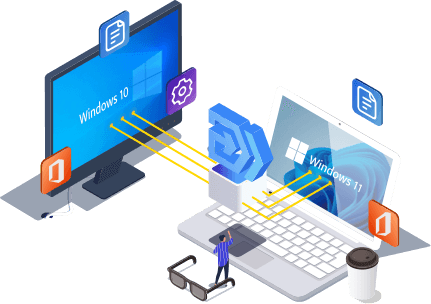Comment transférer ImpôtRapide vers un nouvel ordinateur | Étape par étape👣
| Solutions réalisables | Dépannage étape par étape |
|---|---|
| Solution 1. EaseUS Todo PCTrans (facile et rapide) | Étape 1. Lancez EaseUS Todo PCTrans sur vos ordinateurs source et cible, et connectez les deux PC via Internet... Étapes complètes |
| Solution 2. Périphérique externe (manuel) | Étape 1. Installez ImpôtRapide sur le nouveau PC ; Étape 2. Transférez le fichier TurboTax vers un nouvel ordinateur ; Étape 3. Transférer le fichier fiscal de sauvegarde... Étapes complètes |
"J'ai acheté un nouvel ordinateur et j'aimerais copier le logiciel ImpôtRapide de l'ancien ordinateur vers le nouvel ordinateur pour les années précédentes. Veuillez nous en informer."
Puis-je installer TurboImpôt 2020 sur deux ordinateurs ou plus ? La réponse est oui! Selon le dernier contrat d'utilisation publié par Intuit, vous pouvez installer le logiciel sur tous les ordinateurs que vous possédez.
Parmi nos informations, TurboTax est un outil de préparation de déclarations de revenus populaire aux États-Unis. La déclaration de revenus a toujours été un problème ennuyeux, et la lourdeur du processus et des procédures fiscales est intimidante. La TurboTax a changé la façon dont nous payons les impôts.
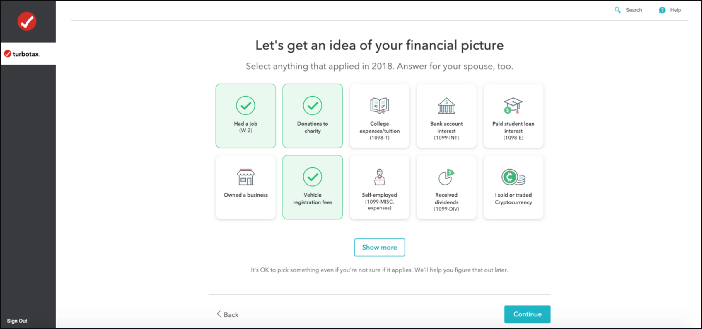
Ensuite, si vous changez d'ordinateur en début ou en fin d'année ou avant la période des impôts, comment puis-je transférer ImpôtRapide d'un ordinateur ? Dans cet article, par rapport à la méthode manuelle, vous préférerez peut-être utiliser l'outil de transfert de PC à PC pour transférer Turbox vers un nouvel équipement afin de déplacer des rapports, des déclarations, des fichiers électroniques et d'autres données. Si vous aimez les solutions, n'oubliez pas de partager ce tutoriel avec d'autres et aidez-les à résoudre leurs problèmes fiscaux.
Solution 1. Comment transférer TurboTax d'un ordinateur à un autre avec EaseUS Todo PCTrans (facile et rapide)
La première option liée à la façon de déplacer TurboTax vers un nouvel ordinateur consiste à utiliser EaseUS Todo PCTrans . Le logiciel est conçu pour migrer vos applications, fichiers et comptes vers un autre ordinateur.
Vous pouvez utiliser le mode PC à PC si vos ordinateurs sont sur le même Internet. Sinon, la sauvegarde et la restauration conviennent à différents réseaux.
Comment transférer ImpôtRapide vers un nouvel ordinateur
- Remarque :
- Avant de déplacer ImpôtRapide vers un autre appareil, copiez votre fichier de données fiscales sur l'appareil portable. Choisissez le fichier de données et cliquez sur Enregistrer à l'emplacement préféré.
Étape 1. Lancez EaseUS Todo PCTrans sur vos ordinateurs source et cible, connectez les deux PC via Internet.
1. Dans la section « PC vers PC », choisissez le sens du transfert et cliquez sur « Démarrer » pour continuer.

2. Sélectionnez votre ordinateur cible via son nom d'appareil, puis saisissez le mot de passe de son compte ou son code de vérification. Cliquez ensuite sur « Connecter » pour continuer.
Vous pouvez vérifier le code de vérification en haut à droite de l'écran principal « PC à PC » sur l'ordinateur cible.

Étape 2. Sélectionnez les catégories Applications, Fichiers et Comptes à transférer via Internet.
Si vous souhaitez transférer des données de manière sélective, cliquez sur « Modifier » sous chaque catégorie et choisissez les éléments spécifiques.

Étape 3. Cliquez sur « Transférer » pour commencer à transférer vos applications/fichiers/comptes d'un ordinateur à un autre ordinateur via Internet.

Étape 4 . Connectez l'appareil portable au nouvel ordinateur.
Votre ordinateur parcourra l'appareil et vous pourrez choisir le fichier de déclaration de revenus à faire glisser vers n'importe quel emplacement. (Il est préférable de le stocker là où vous pouvez le trouver facilement.)
Solution 2. Comment transférer Turbox vers un nouvel ordinateur avec un périphérique externe (manuel)
La première méthode vous permet de gagner du temps de retéléchargement sur le nouveau PC. Si vous avez tendance à attendre la fin du nouveau téléchargement, la méthode manuelle est également un choix réalisable. Tout ce dont vous avez besoin est de préparer une clé USB.
- Remarque :
- Évitez d'utiliser le courrier électronique pour vous envoyer des fichiers de données fiscales. L'envoi d'informations par e-mail peut poser des problèmes.
Comment copier ImpôtRapide sur un nouvel ordinateur
Étape 1. Installez TurboTax sur le nouveau PC.
Insérez le CD TurboImpôt dans le lecteur optique du nouvel ordinateur. Téléchargez la copie TurboImpôt en ligne.
Étape 2. Transférer le fichier TurboTax vers un nouvel ordinateur
Lancez ImpôtRapide sur l'ancien ordinateur > Ouvrez votre fichier de données fiscales > Sélectionnez Fichier > Choisissez Enregistrer sous dans le menu > Choisissez le dossier de destination et entrez le nom du dossier > Cliquez sur Enregistrer pour exporter votre fichier de déclaration de revenus > Fermez ImpôtRapide.
Étape 3. Transférez le fichier fiscal de sauvegarde sur le nouveau PC.
Double-cliquez sur le fichier de données fiscales qui s'ouvrira sur TurboImpôt.
Conclusion
Tout ce qui concerne le transfert de ImpôtRapide vers un nouvel ordinateur est sur le point d'être enregistré et importé. Les deux méthodes sont-elles réalisables ? Sinon, veuillez nous contacter via le site officiel. Nous sommes heureux de trouver la meilleure solution pour vous ! N'oubliez pas de télécharger EaseUS Todo PCTrans et de transférer le fichier TurboTax vers un nouvel ordinateur facilement et rapidement !
Avis de Produit
-
EaseUS Todo PCTrans Free est une solution logicielle utile et fiable créée pour servir dans les opérations de migration d'ordinateurs, que ce soit d'une machine à une autre ou d'une version antérieure de votre système d'exploitation à une plus récente.
En savoir plus -
EaseUS Todo PCTrans est créé par les gens d'EaseUS, qui fabriquent des outils incroyables vous permettant de gérer vos sauvegardes et de récupérer vos disques durs morts. Bien que ce ne soit pas un outil officiel, EaseUS a la réputation d'être très bon avec ses logiciels et son code.
En savoir plus
-
Il offre la possibilité de déplacer l'intégralité de votre compte utilisateur depuis votre ancien ordinateur, ce qui signifie que tout est rapidement migré. Vous conservez votre installation Windows (et les pilotes appropriés pour votre nouveau PC), mais vous récupérez également toutes vos applications, paramètres, préférences, images, documents et autres données importantes.
En savoir plus
Articles associés:
-
Comment rétrograder vers Windows 10 sans perdre de programmes 2024
![author icon]() 16/04/2024
16/04/2024 -
Comment envoyer des fichiers d'un PC à un PC/d'un téléphone à un PC
![author icon]() 21/03/2024
21/03/2024 -
Comment changer l'emplacement onedrive ou déplacer onedrive sur un autre disque
![author icon]() 21/03/2024
21/03/2024 -
Comment configurer avec succès un transfert de fichiers de serveur à serveur
![author icon]() 16/04/2024
16/04/2024
EaseUS Todo PCTrans
EaseUS Todo PCTrans permet de transférer les paramètres, les applications et les données entre les PC et les disques durs. Votre logiciel polyvalent de transfert et de migration de PC pour mettre à niveau les appareils sans réinstallation.
Avis de Produit